Kali ini kita akan menerapkan apa yang telah kita bahas sebelumnya. oke langsung saja :
- Inilah gambar yang akan kita edit :
- dan objek selanjutnya yang akan kita gabungkan adalah :
- Pertama open kedua gambar pada Photoshop terlebih dahulu :
- Lalu pilih Magnetic lasso tool pada toolbar (tiga dari atas) lalu gunakan melingkar pada kepala korban :
- Drag area kepala tersebut ke gambar sampingnya :
- Kepala terlihat terlalu besar. Untuk mengatasinya tekan Ctrl + t, lalu sesuaikan ukuran kepala tersebut dengan badan yang ada pada gambar.
- Setelah itu kita sesuaikan warna kulitnya :). Pertama kita main curves dulu (tekan Ctrl + m). Atur kira² sesuai dengan gambar dibawah.
- Setelah itu kita ke Hue/Saturation (tekan Ctrl + u). Lalu sesuaikan :
- Kita kembali ke curve lagi :
- Lalu hide layer 1 dengan menge"click" tanda mata di sampingnya. Click kanan pada layer background dan pilih duplicate layer.
- Brush dengan warna hitam/seperti background.
- Lalu unhide layer 1 dan rapikan gambar dengan meng"erase"nya (pengaturan flow 10%). Hasilnya :
- Gunakan Smudge tool pada toolbar (13 dari atas) untuk memperbaiki rambut :
- Selanjutnya click new layer
- Pilih brush tool lalu atur flow 1% dan Opacity 25%. Pilih warna seperti gambar dibawah ini untuk memberi warna cahaya dibagian belakang kepala korban.
- Lalu warna biru untuk bayangan cahaya bagian depan kepala korban
- Hasilnya :
- Selamat mencoba :)





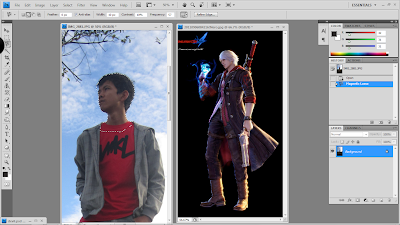




























0 komentar:
Posting Komentar